win7重装系统后耳机不能说话了怎么修复
时间:2022-03-03作者:xinxin
当运行中的原版win7系统出现故障时,一些用户不得不通过重新安装的方式来进行修复,这也是一种彻底解决的方式,可是有些用户在重装完win7系统之后,插入耳机想要进行语音通讯时却总是不能说话,对此win7重装系统后耳机不能说话了怎么修复呢?今天小编就来教大家修复方法。
推荐下载:系统之家win7纯净版
具体方法:
1、首先检查下是不是耳麦插错了

2、没有插错的,检查下耳麦,看是不是损坏了

方法二:1、打开“控制面板”里的“声音”
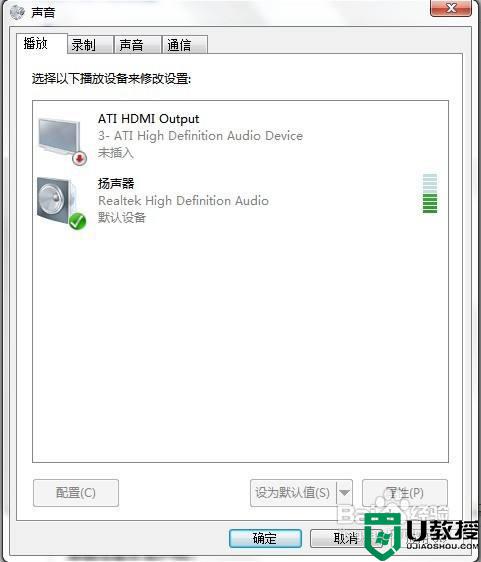
2、点击“录制”,我们看到录音设备关闭了,
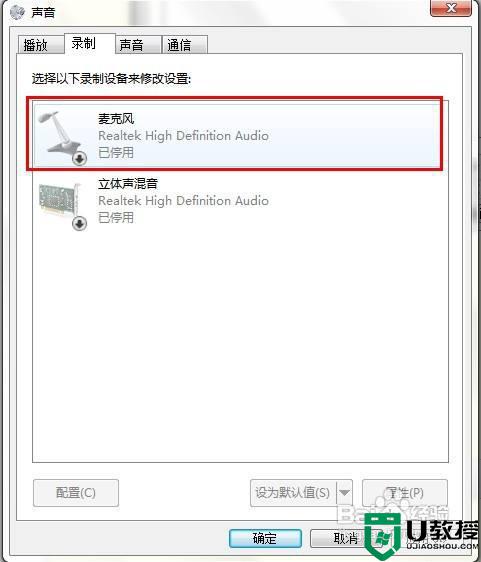
3、右键点击“麦克风”,选择“启用”
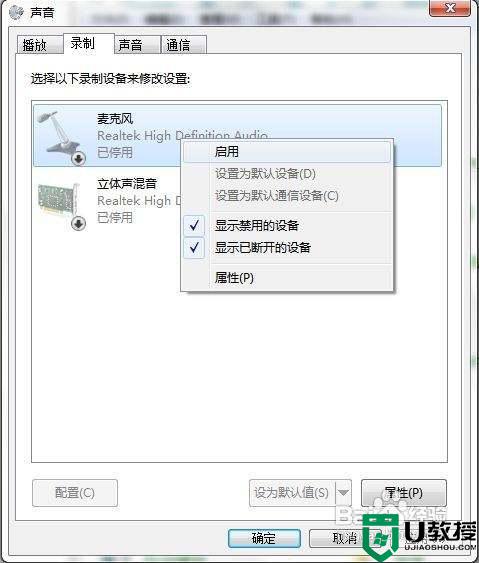 4
4

上述就是关于win7重装系统后耳机不能说话了修复方法了,有遇到相同问题的用户可参考本文中介绍的步骤来进行修复,希望能够对大家有所帮助。





